本機電腦系統為:win7
本文以圖片為主,含有大量圖片
安裝CentOS7虛擬機
新建虛擬機
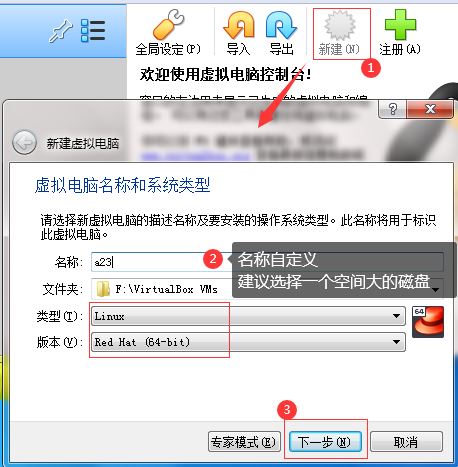
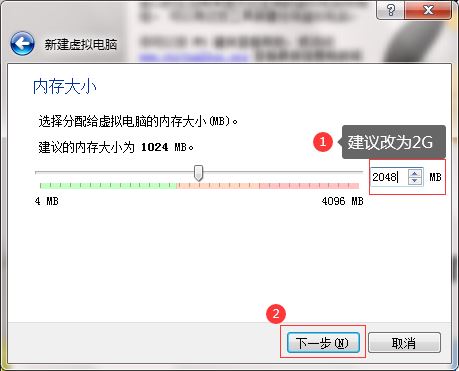
一直點擊下一步,直到分配內存(此處我分配了20G,根據個人情況而定)
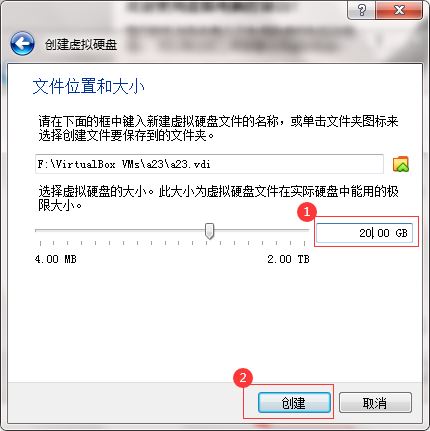
創建成功后對硬件進行配置
1.系統:去掉軟驅
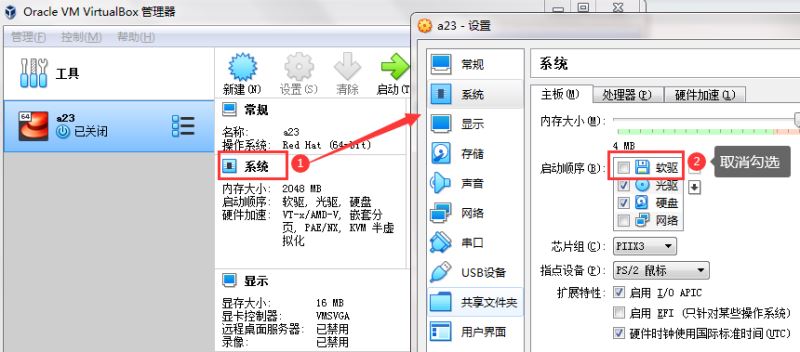
2.顯示:調整顯存大小
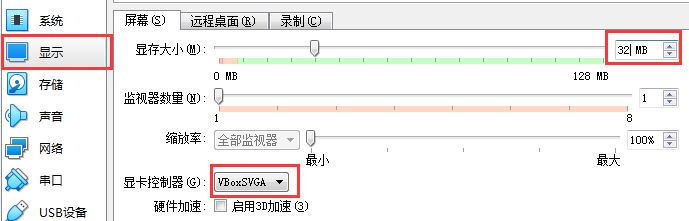
3.存儲:掛載centOS光盤文件(文件夾名字不要包含中文!)
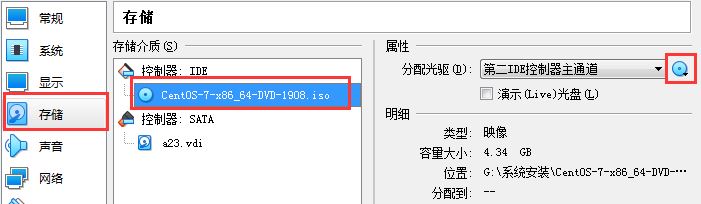
4.網絡:選擇僅主機網絡
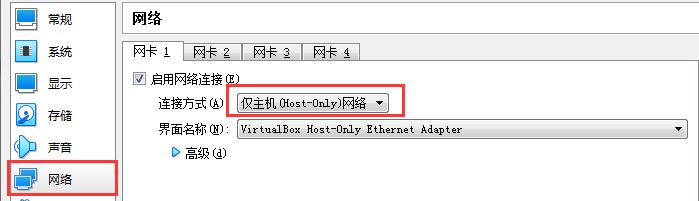
啟動(直接回車)
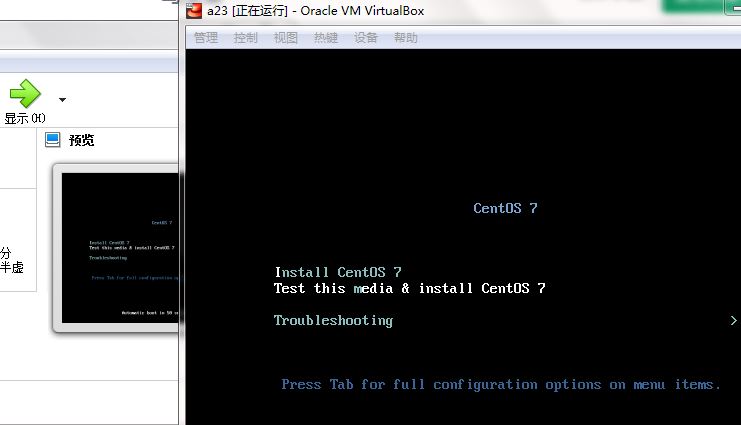
進行CentOS系統配置
光標捕獲鍵:右邊的Ctrl鍵(右邊!)
語言設置——我最開始安裝的是中文的,最后還是換回了英文,所以建議還是直接安裝英文吧。也可以選擇中文。
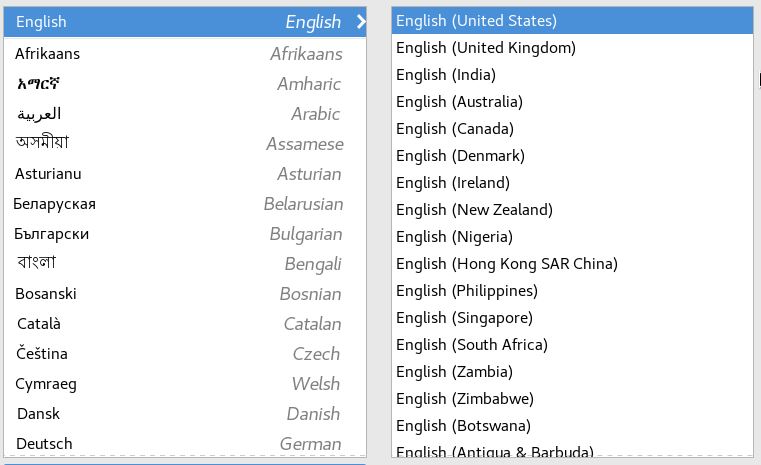
網絡設置
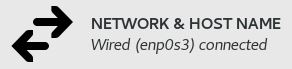
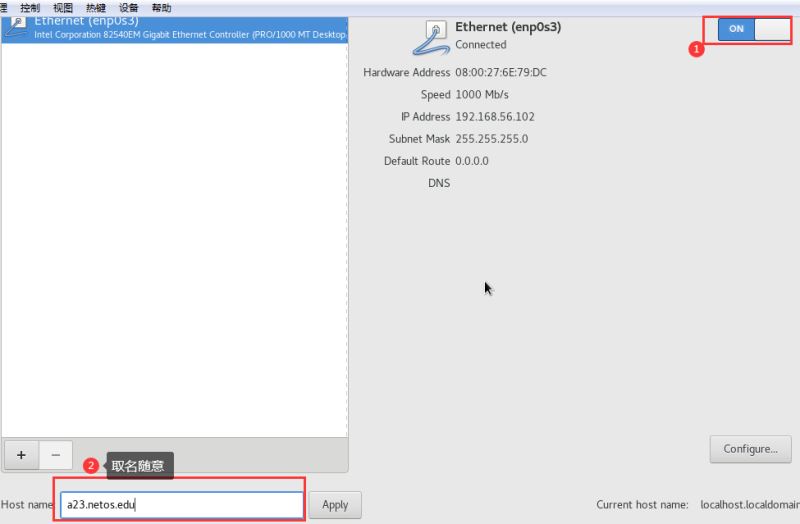
時間設置:改為上海(如果之前選擇了中文,跳過這一步)
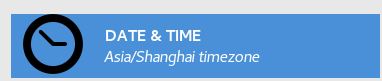

語言設置——以防萬一,設置個中文(如果之前選擇了中文,跳過這一步)
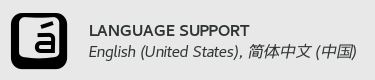
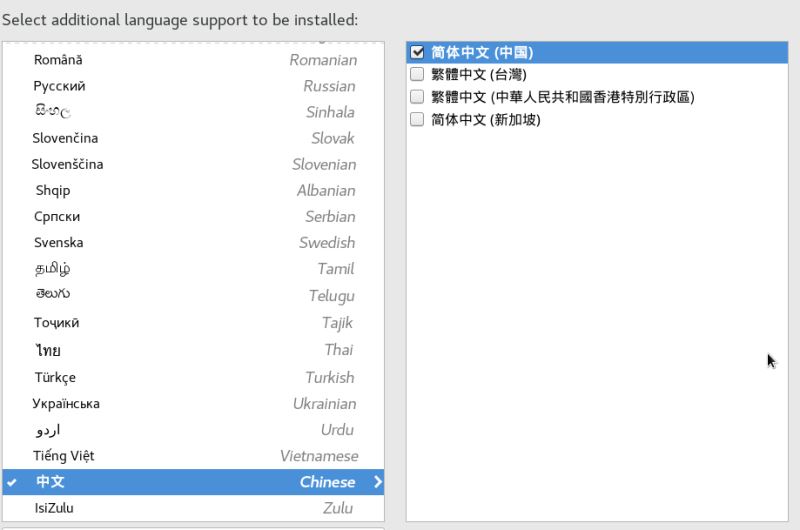
輸入法設置:添加漢語拼音輸入法(如果之前選擇了中文,跳過這一步)
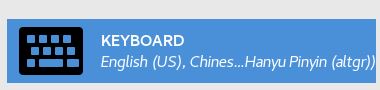
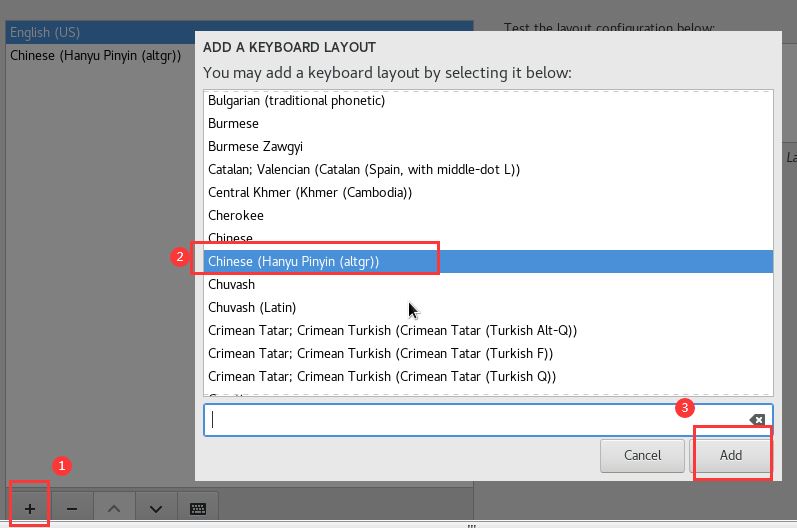
軟件選擇:帶GUI的服務器+開發工具
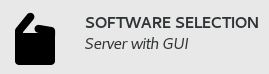
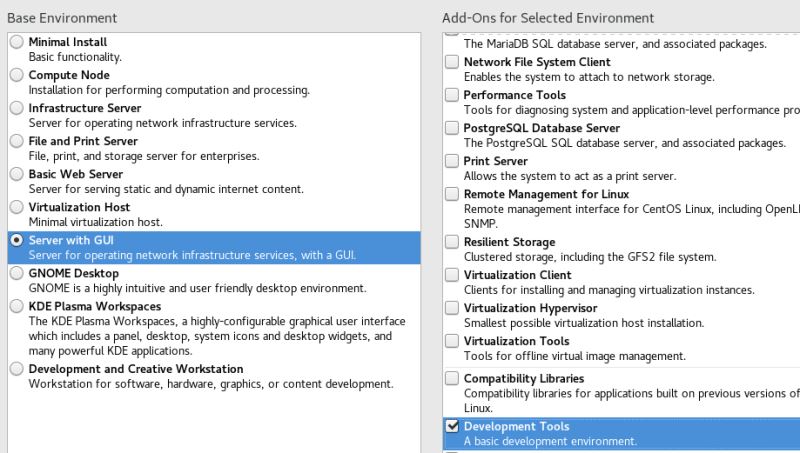
手動分區(也可以直接自動分區)
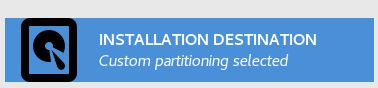
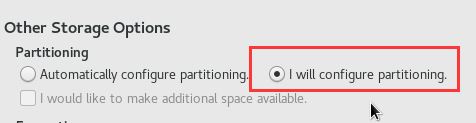
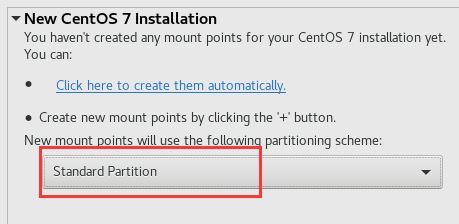
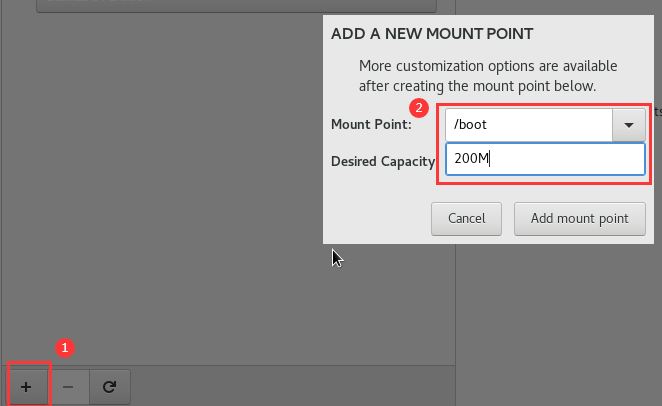
我的配置如下:
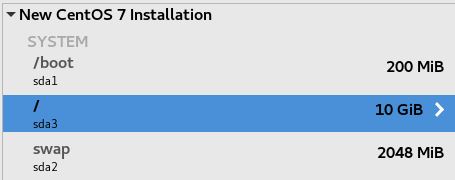
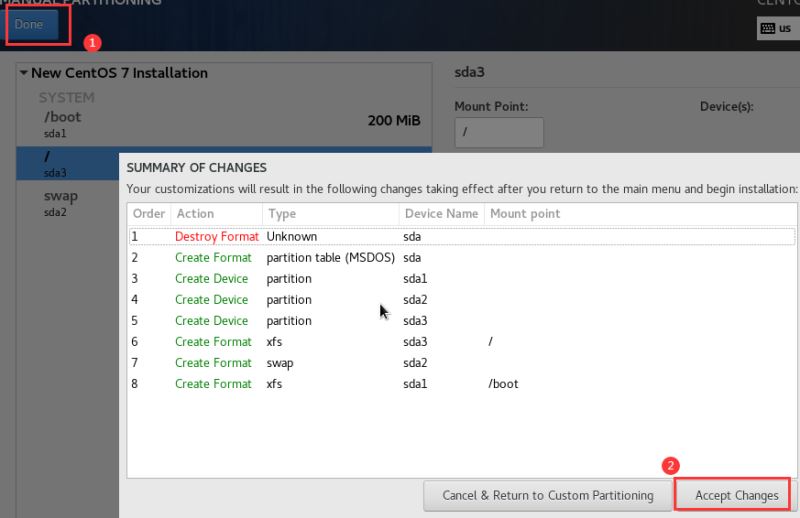
KDUMP:這里我選擇了禁用,也可以不去管它設置ROOT用戶密碼和創建普通用戶

許可證
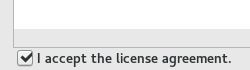
安裝成功(如圖)
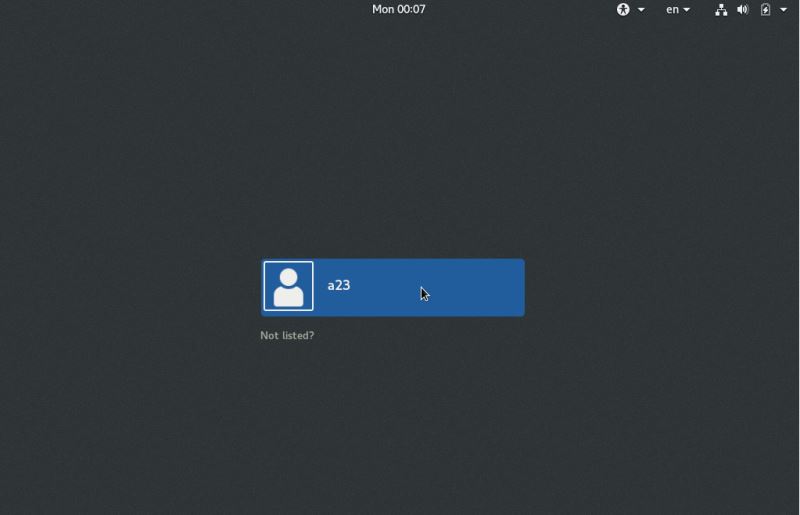
進入系統后關閉該服務
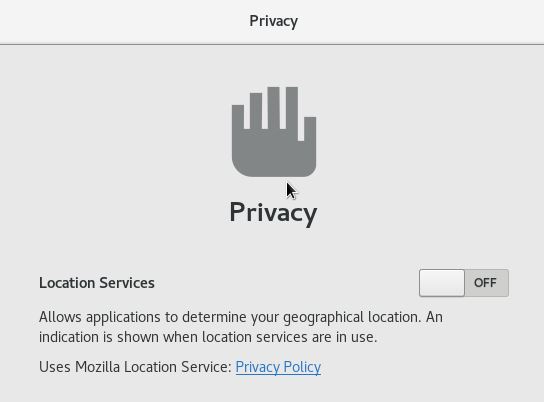
安裝增強工具
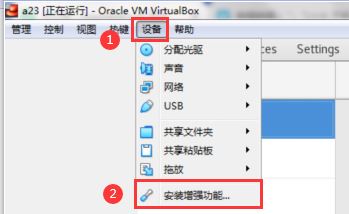
會彈出如下對話框,點擊運行(需要輸入管理員密碼)
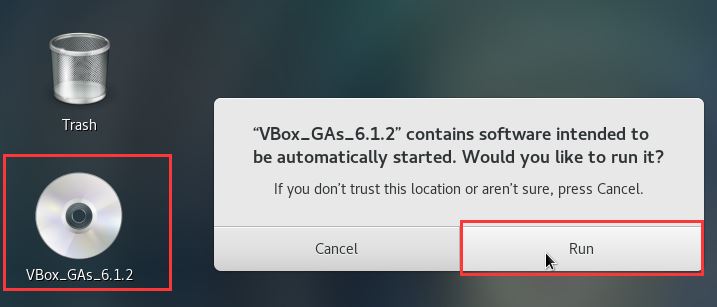
安裝成功后,重啟。
可以發現鼠標可以直接從虛擬機內切換到主機內以及自適應屏幕
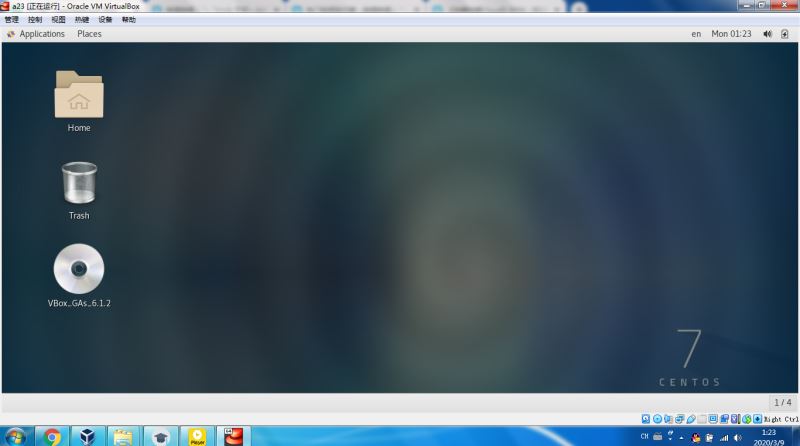
最后彈出
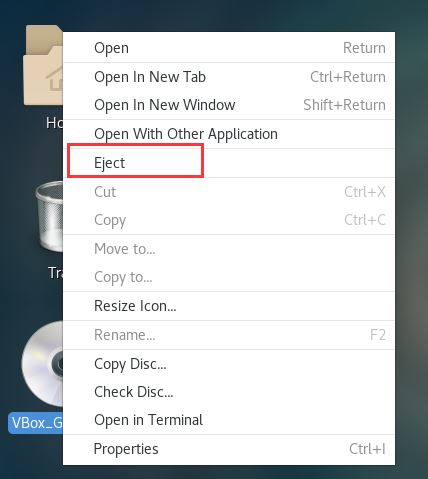
到此這篇關于VirtualBox安裝CentOS7虛擬機以及增強工具(圖文)的文章就介紹到這了,更多相關VirtualBox安裝CentOS7內容請搜索腳本之家以前的文章或繼續瀏覽下面的相關文章希望大家以后多多支持腳本之家!